Włącz flashowanie na telefonie iPhone
IPhone może być używany nie tylko jako sposób na połączenia, ale także do zdjęć / wideo. Czasami ta praca ma miejsce w nocy i do tego celu telefony Apple zapewniają flesz fotograficzny, a także wbudowaną latarkę. Funkcje te mogą być rozszerzone lub mieć minimalny zestaw możliwych działań.
Treść
Flash na iPhonie
Ta funkcja może być aktywowana na różne sposoby. Na przykład przy użyciu standardowych narzędzi systemu iOS lub przy użyciu aplikacji innych firm do włączania i konfigurowania lampy błyskowej i latarki na telefonie iPhone. Wszystko zależy od tego, jakie zadania powinien wykonać.
Włącz Flash dla zdjęć i wideo
Robiąc zdjęcie lub nagrywając wideo na iPhonie, użytkownik może włączyć lampę błyskową, aby uzyskać lepszą jakość obrazu. Ta funkcja jest prawie pozbawiona ustawień i jest wbudowana na telefonach z systemem operacyjnym iOS.
- Przejdź do aplikacji Aparat .
- Kliknij ikonę błyskawicy w lewym górnym rogu ekranu.
- W sumie standardowa aplikacja aparatu na iPhone'a oferuje 3 opcje:
- Włączając automatyczną migawkę - urządzenie automatycznie wykryje i włączy lampę błyskową w oparciu o środowisko zewnętrzne.
- Włączenie prostej lampy błyskowej, w której ta funkcja będzie zawsze włączona i działać niezależnie od warunków zewnętrznych i jakości obrazu.
- Flash off - aparat będzie fotografował w normalnym trybie bez użycia dodatkowego światła.
- Podczas nagrywania filmu wykonaj te same kroki (1-3), aby wyregulować lampę błyskową.
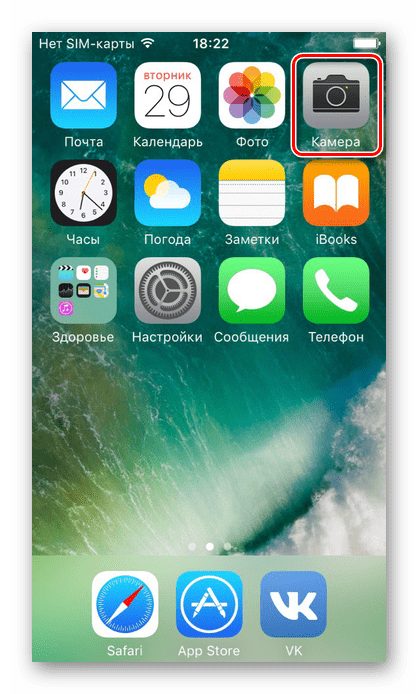
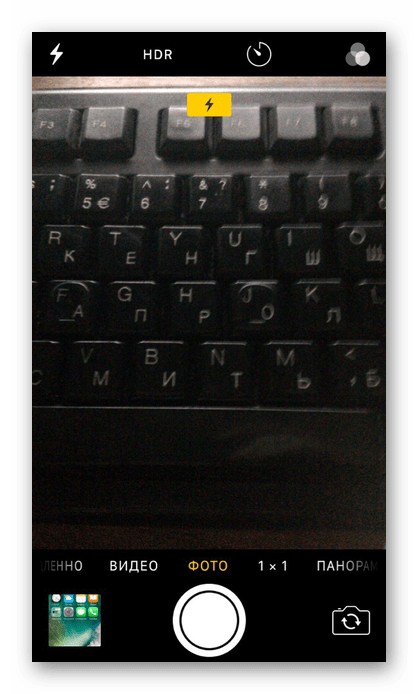
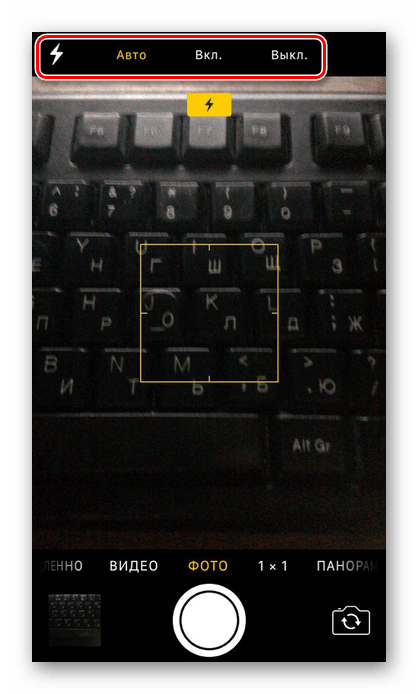
Dodatkowo dodatkowe światło można włączyć za pomocą aplikacji pobranych z oficjalnego App Store. Z reguły zawierają dodatkowe ustawienia, których nie można znaleźć w standardowej aparacie iPhone'a.
Zobacz także: Co zrobić, jeśli aparat nie działa na iPhone'a
Włącz lampę błyskową jako latarkę
Błysk może być natychmiastowy i stały. Ten drugi jest nazywany latarką i włączany za pomocą wbudowanych narzędzi iOS lub przy użyciu aplikacji innej firmy ze sklepu App Store.
Aplikacja "Latarka"
Po pobraniu tej aplikacji z linku poniżej, użytkownik otrzymuje tę samą latarkę, ale z zaawansowaną funkcjonalnością. Możesz zmienić jasność i dostosować tryby specjalne, na przykład miganie.
Pobierz Flashlight za darmo ze sklepu App Store
- Po otwarciu aplikacji naciśnij przycisk zasilania pośrodku - włącza się latarka i będzie się świecić na stałe.
- Kolejna skala dostosowuje jasność światła.
- Przycisk "Kolor" zmienia kolor latarki, ale nie we wszystkich modelach tej funkcji, należy zachować ostrożność.
- Klikając przycisk "Morse" , użytkownik zostanie przeniesiony do specjalnego okna, w którym można wprowadzić niezbędny tekst, a aplikacja rozpocznie tłumaczenie za pomocą kodu alfabetu Morse'a za pomocą latarek.
- Jeśli to konieczne, aktywacja trybu SOS jest dostępna, a następnie lampa błyskowa szybko błyśnie.
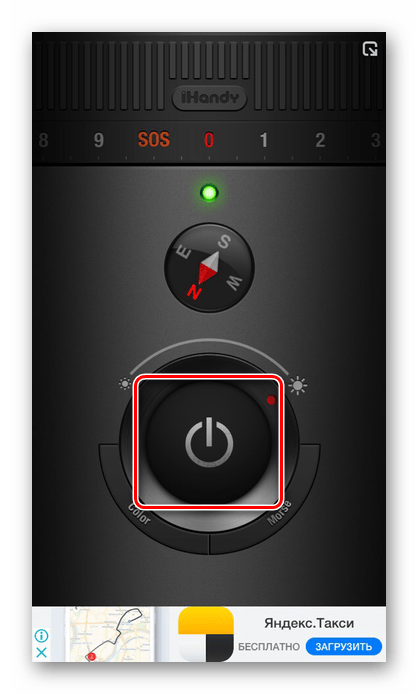
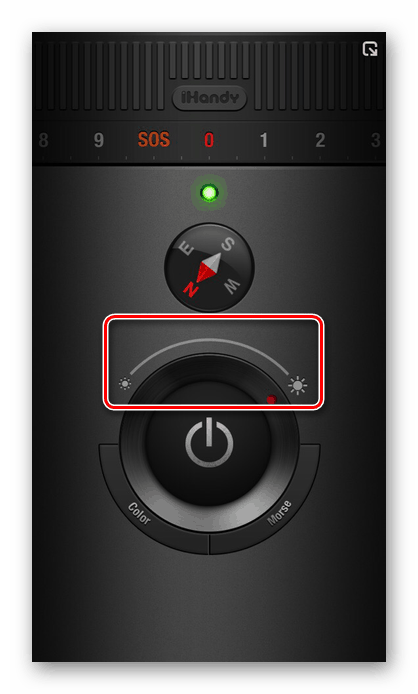
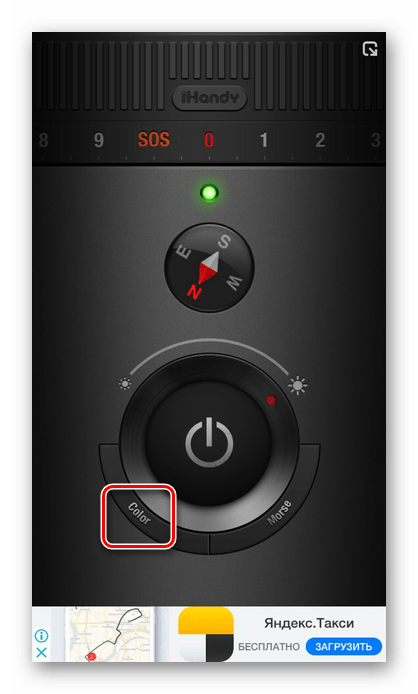
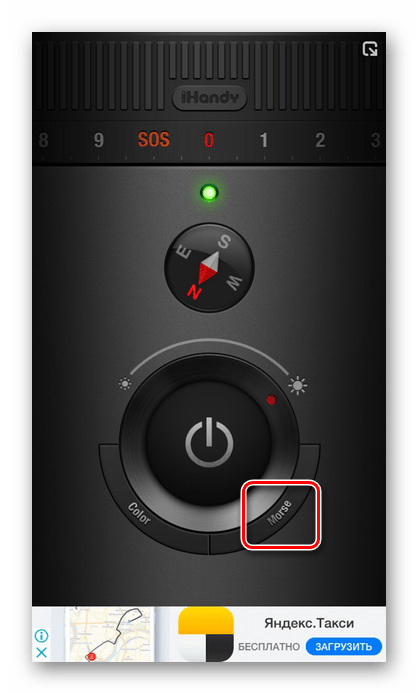
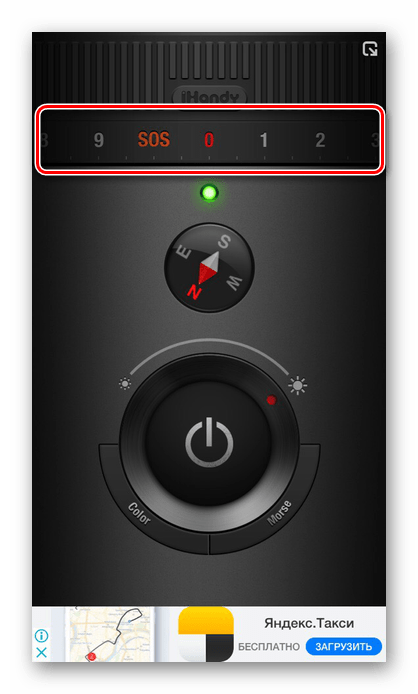
Standardowa latarka
Standardowa latarka w telefonie iPhone różni się w różnych wersjach systemu iOS. Na przykład, począwszy od iOS 11, otrzymał funkcję regulacji jasności, której wcześniej nie było. Jednak samo włączenie nie jest bardzo różne, dlatego należy podjąć następujące kroki:
- Otwórz pasek narzędzi szybkiego dostępu, przeciągając palcem od dołu ekranu. Można to zrobić na zablokowanym ekranie lub odblokowując urządzenie za pomocą odcisków palców lub hasła.
- Kliknij ikonę latarki, jak pokazano na zrzucie ekranu, i zostanie włączona.
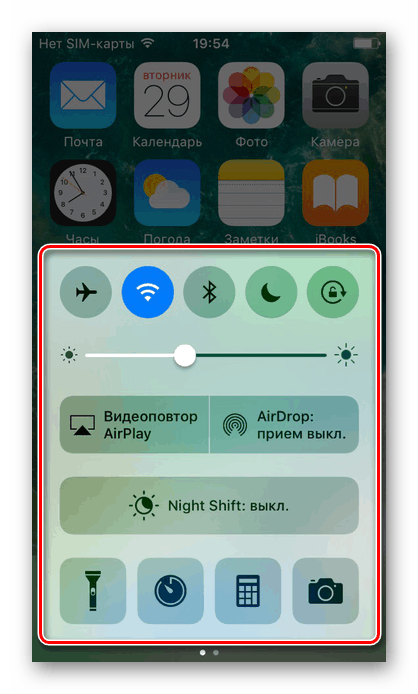

Błysk podczas połączenia
W iPhonie jest bardzo przydatna funkcja - włącz flesz dla połączeń przychodzących i powiadomień. Może być aktywowany nawet w trybie cichym. Pozwala to nie przegapić ważnego połączenia lub wiadomości, ponieważ taki błysk będzie widoczny nawet w ciemności. Informacje na temat włączania i konfigurowania takiej funkcji można znaleźć w artykule poniżej na naszej stronie.
Więcej szczegółów: Jak włączyć lampę błyskową po zadzwonieniu na iPhone'a
Błysk jest bardzo przydatną funkcją zarówno podczas fotografowania i filmowania w nocy, jak i orientacji w tym obszarze. W tym celu dostępne jest oprogramowanie innej firmy z zaawansowanymi ustawieniami i standardowymi narzędziami iOS. Możliwość korzystania z lampy błyskowej podczas odbierania połączeń i wiadomości może być również uważana za specjalną funkcję iPhone'a.
